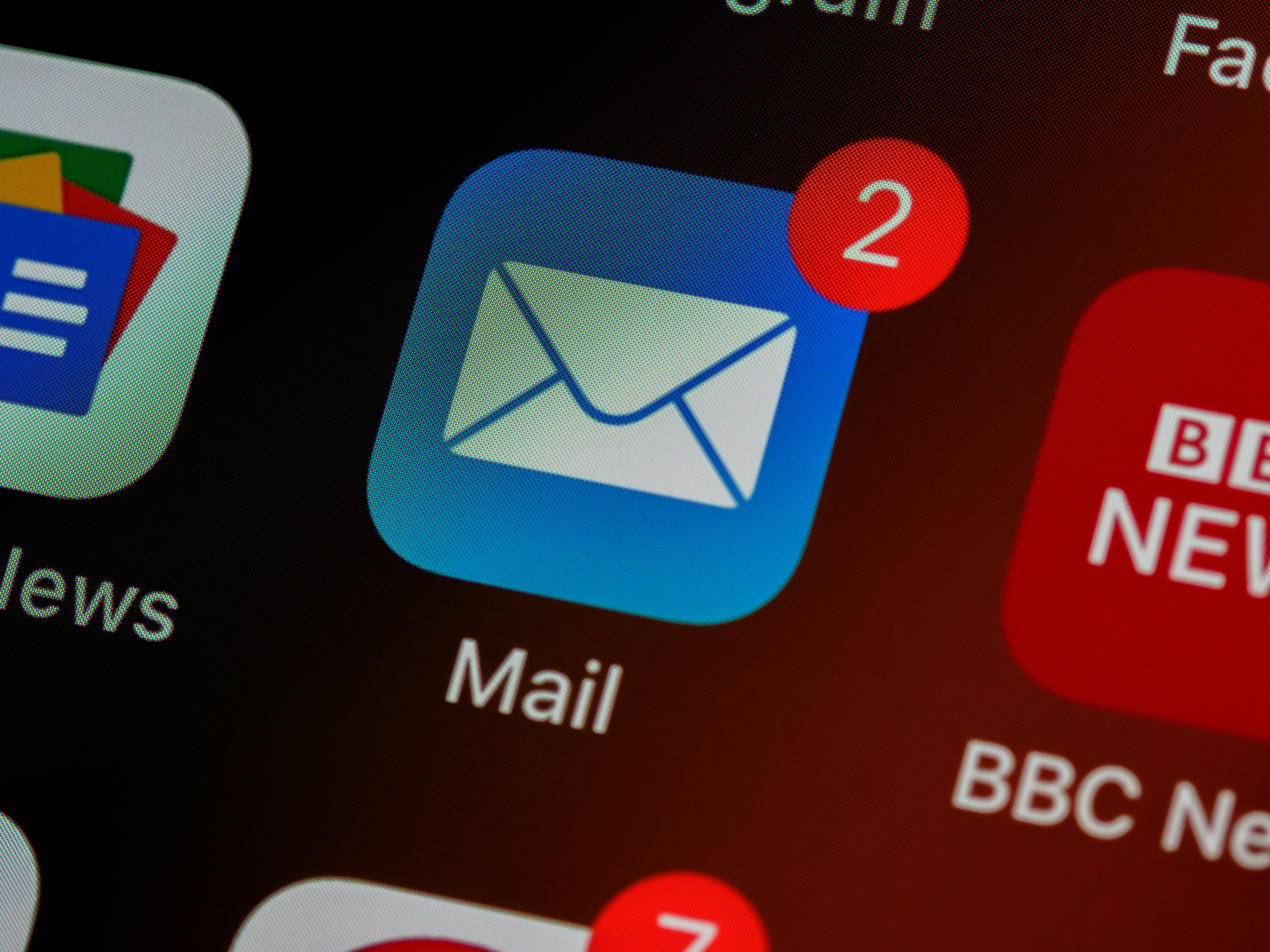Enviar un correu electrònic per error és un clàssic de la vida moderna fins al punt que qüestionar-te si has enviat alguna vegada un mail a la persona equivocada i vols esborrar-lo abans que ho llegeixi és gairebé una pregunta retòrica. És possible fer marxa enrere en aquests errors fatídics? Per sort sí i fer-ho és més senzill del que sembla. En aquest article t'ensenyarem a eliminar correus electrònics enviats per error abans que el destinatari pugui llegir-los. A continuació t'expliquem els passos que has de seguir si ets usuari de Gmail, Microsoft Exchange o l'Outlook.
Com eliminar un correu enviat a Gmail
Des de 2015 una de les funcions més útils de la plataforma de correu de Google és la possibilitat de revertir l'enviament d'un correu electrònic a l'instant. Quan enviïs un missatge, fixa't en la cantonada inferior dreta de la teva pantalla i apareixerà una pestanya rectangular amb tres informacions. T'indica que el missatge ha estat enviat i t'ofereix dues opcions: 'Desfer' o 'Veure missatge'.
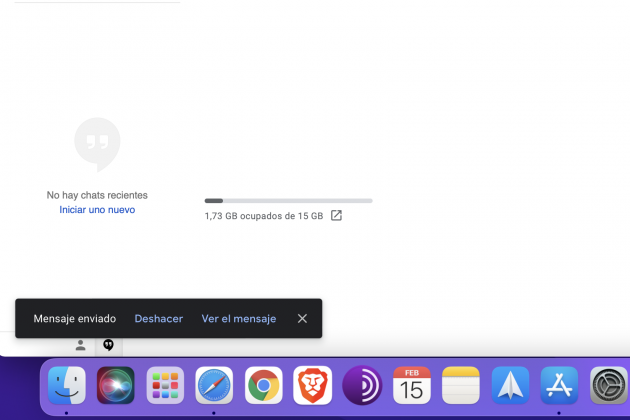
Si prems en 'Desfer' en els cinc segons posteriors a l'enviament impediràs que aquest s'enviï i el destinatari mai no podrà llegir aquest correu que has enviat per error. 'Veure el missatge' serveix per revisar el correu que acabes d'enviar i decidir després en conseqüència.
De tota manera, l'interessant d'aquesta opció és que Gmail et permet configurar el temps que transcorre des que envies un correu fins que puguis esborrar-lo perquè el destinatari no ho vegi. Per modificar aquest paràmetre fes clic a 'Ajustaments ràpids que hi ha a la cantonada superior dreta i després a 'Veure tots els ajustaments'
Sota la pestanya 'General' d'aquesta pàgina d'ajustaments es troba l'opció 'Desfer enviament' seguida d'un desplegable que et permetrà ajustar el període de cancel·lació d'enviament a 5 segons (el que ve per defecte), deu, vint o trenta segons.
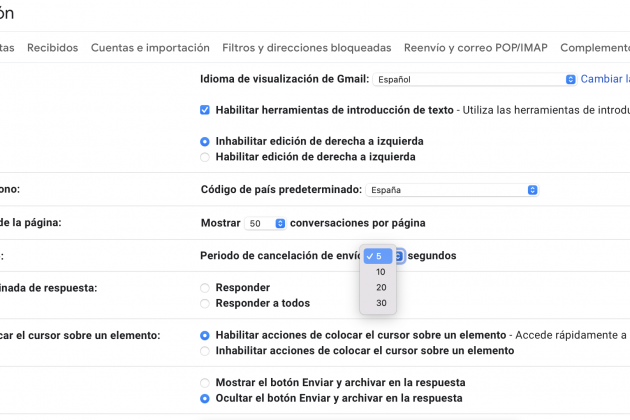
L'operació és molt similar tant als dispositius que utilitzen Gmail sota el sistema operatiu Android o iOS. Cancel·lar l'enviament d'un correu electrònic abans que s'efectués, una cosa exclusiva per a ordinadors fins fa poc, és possible en telèfons mòbils també des de fa un parell d'anys.
Com eliminar un correu enviat en l'Outlook
Els clients de l'Outlook poden gaudir de la mateixa funcionalitat per eliminar enviaments no desitjats que els d'usuaris de Gmail. L'única diferència és que l'esmentada opció no ve activada per defecte com en el servei de Google i haurem de marcar-la en les opcions de configuració abans de fer qualsevol enviament.
Per a això hem d'anar a les opcions de configuració fent clic a la roda dentada que podem veure a la part superior dreta de la barra de menús. A continuació, hem de fer clic en l'opció 'Veure tota la configuració de l'Outlook'
Una vegada dins del menú de configuració busquem l'opció 'Correu' > 'Redactar i respondre' i a la secció 'Cancel·lar enviament' fer lliscar la barra per gestionar el temps necessari per esborrar el correu una vegada enviat. A diferència de Gmail, l'Outlook tan sols ens permet establir límit en 5 o 10 segons.
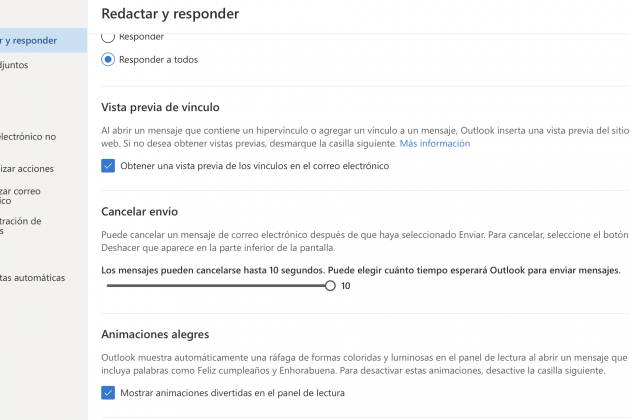
Una vegada activada aquesta opció el client de correu de Microsoft es comportarà de manera similar al de Google i ens mostrarà un missatge a la part inferior esquerra de la pantalla per oferir-nos la possibilitat d'eliminar el missatge que acabem d'enviar. Punxant al botó 'Desfer' avortarem l'enviament.
Com eliminar un correu enviat a Microsoft Exchange
Aquest procés, que en el servei de correu de Google se soluciona a penes en un parell de clics a la capa d'ajustament, resulta una mica més difícil a Microsoft. Abans de començar el pas a pas has d'entendre que Microsoft només permet desfer els enviaments de correu electrònic als usuaris de Microsoft Exchange Server 2000, 2003 i 2007.
A més, el destinatari del correu ha de tenir compte professional en l'Office 365 o Microsoft Exchange. En qualsevol altre tipus d'escenari aquestes premisses no funcionaran.
Tanmateix, per als usuaris que es trobin dins d'aquest exigu paraigua, la manera de procedir és molt senzilla. Tan sols has de navegar per la columna de l'esquerra i fer clic en l'opció 'Elements enviats'.
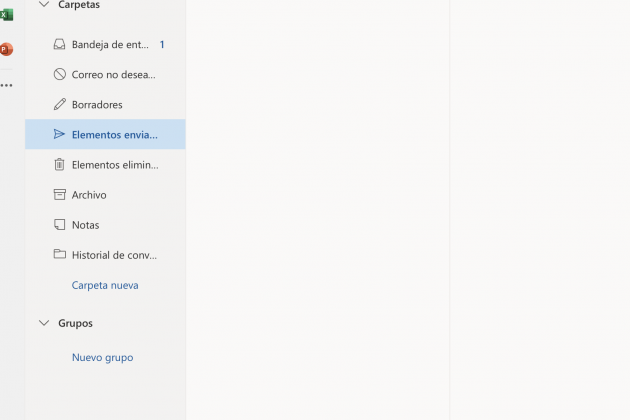
Des d'allà, has d'escollir el missatge que vulguis recuperar i punxar sobre ell dues vegades per obrir-lo. A la fitxa que mostra el missatge veu als tres punts de la dreta i selecciona l'opció 'Recuperar aquest missatge'.
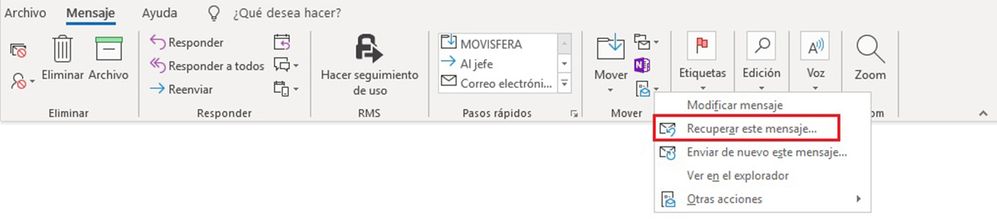
A continuació, només per als comptes professionals, podràs 'Eliminar les còpies no llegides del missatge' o Eliminar les còpies no llegides i reemplaçar-les amb un nou missatge
La primera opció et permetrà esborrar la còpia del mail que hagis enviat, però la segona és encara més interessant. Marca la casella per saber si la recuperació de l'email ha tingut èxit i si el destinatari o destinataris no ho han llegit se't notificarà.
Aquesta segona opció és molt útil perquè ve a ser un 'creu i ratlla' de manual per als emails. Utilitzant-la podràs afegir informació o arxius que se t'hagi oblidat incloure en aquest enviament prematur.
Abans de començar: precaució
Gmail ofereixen la interessant opció de programar l'enviament dels correus. Això, que pot semblar contraproduent en un entorn que ens exigeix velocitat en la resposta, et pot evitar més d'un mal de cap. Perquè aquells 5 minuts de més que tarda a enviar-se el teu correu són 5 minuts que guanyaràs per editar els teus missatges quan recordis que tenen un error imperdonable.
A Gmail, el botó d''Enviar' compta amb la funcionalitat 'Programar enviament'. Fent ús d'ella podràs establir l'hora futura exacta en què vulguis que s'enviï el correu.
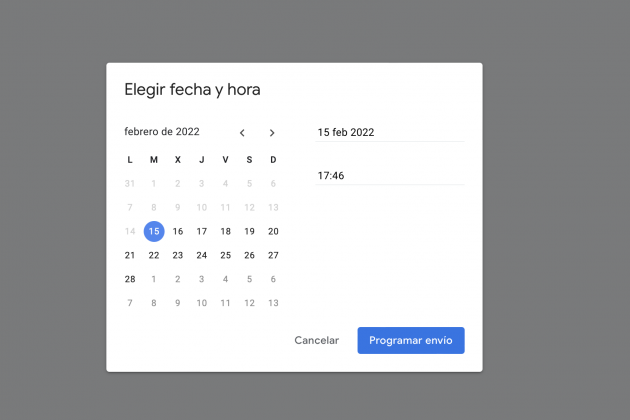
Seguint aquests senzills passos tindrem sempre sota control els missatges que surtin des del nostre compte de correu electrònic, podrem penedir-nos a temps quan detectem un enviament perillós i obres a temps i en conseqüència.